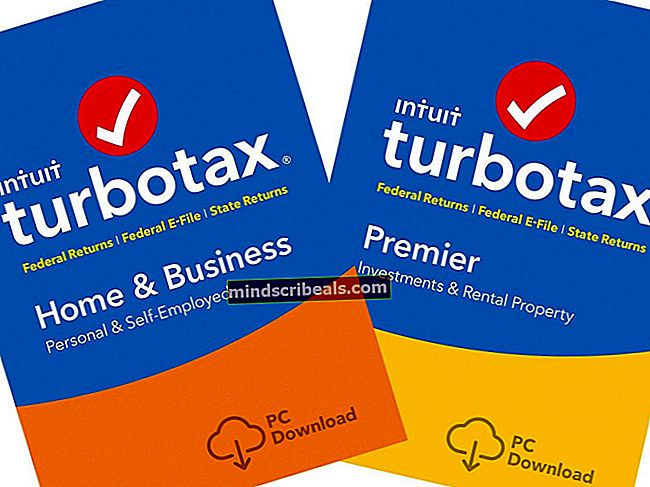Kuinka ottaa näyttökuva SnapChatista Android-puhelimellasi
Voimme ottaa kuvakaappauksen kaikista näkyvistä näytöistä Androidissa, mutta jos otamme kuvakaappauksen, lähettäjälle ilmoitetaan asiasta. Joskus emme halua lähettäjän tietävän, että otamme kuvakaappauksia. Prosessi, jolla voimme ottaa kuvakaappauksen snapchat-valokuvista ilmoittamatta siitä käyttäjälle, on hieman monimutkaisempi kuin tavallinen.
Tämän tehtävän suorittamiseen tarvitaan kolmannen osapuolen sovellus, kuten apowersoft-kuvakaappaus. Mutta on myös menetelmä, jolla voimme ottaa kuvakaappauksen huomaamatta ilman kolmannen osapuolen sovelluksia.
Menetelmä 1: Sieppaa kuvakaappauksia käyttämättä kolmannen osapuolen sovelluksia
Ensinnäkin sinun on avattava Snapchat ja pyyhkäisemällä oikealle päästäksesi lähetettyjen ja vastaanotettujen SnapChats-luetteloon. Vastaanotetun Snapchatin pitäisi ladata ja näyttää automaattisesti Napauta nähdäksesi luettelonäkymässä, mutta jos se näkyy Napauta ladataksesi napauta sitä, mutta älä avaa sitä.

Kun olet ladannut SnapChatin, käynnistä se Lentokonetila ilmoituspaneelista. Voit ottaa sen käyttöön myös Asetukset-valikossa. Lentokonetilan ottaminen käyttöön poistaa WiFi-yhteyden käytöstä.

Kun olet ottanut lentokonetilan käyttöön, Snapchat näyttää punaisen palkin ruudun yläosassa: "Internet-yhteyden muodostaminen epäonnistui. Yritä uudelleen”. Tämä tarkoittaa, että SnapChat on nyt offline-tilassa ja kuvakaappauksen ottaminen on turvallista. Avaa SnapChat, josta haluat ottaa kuvakaappauksen, ja ota kuvakaappaus siitä tavalliseen tapaan. Useimpien Android-laitteiden tapauksessa voit ottaa kuvakaappauksen painamalla Teho ja Koti painikkeita samanaikaisesti. Mutta kuvakaappaustapa voi vaihdella laitteen Android-versiossa.

Kun olet ottanut tilannekuvan snapchatostasi, sinun on lopetettava snapchat-sovellus kokonaan, jotta ilmoitusta ei lähetetä. Sinun on myös varmistettava, ettei se toimi taustalla. Voit tehdä tämän Application Manager -sovelluksessa asetuksissa tai painamalla Viimeisimmät sovellukset -painiketta näytön alareunassa ja pyyhkäisemällä Snapchat oikealle.

Sammuta nyt lentokonetila, muodosta yhteys WiFi-verkkoon ja avaa SnapChat. Sovellus ei edes tiedä, että olet katsellut snapchatia ja näyttökuvia. Voit nyt avata snapchatin tavalliseen tapaan.
Tapa 2: Kuvakaappausten sieppaaminen kolmannen osapuolen sovelluksilla
Lataa sovellus Google Play -kaupasta tältä linkiltä.
Avaa apowersoft-kuvakaappaussovellus. Napsauta Käynnistä. Se näyttää kameran painikkeen ruudun vasemmassa yläkulmassa.
Avaa snapchat, josta haluat ottaa kuvakaappauksen. Napsauta snapchat-katselua napsauttamalla kamerapainiketta. Se ottaa kuvakaappauksen snapchat: stä ilmoittamatta siitä lähettäjälle.

Näet esikatselun juuri ottamastasi kuvakaappauksesta kuvakaappaustyökalun kuvankäsittelyohjelmassa. Klikkaus 'Tallentaa' vasemmassa yläkulmassa näytön tallentamiseksi.